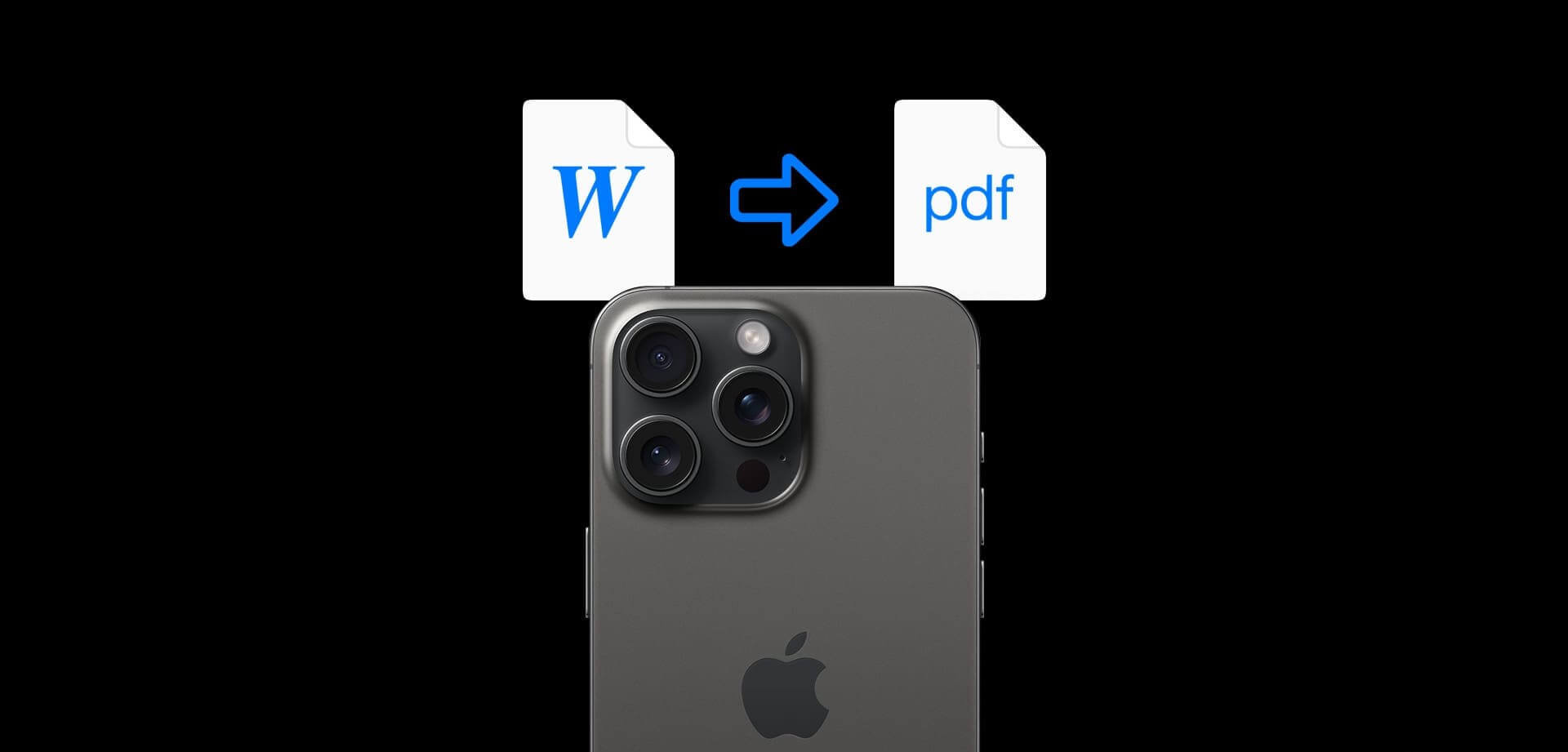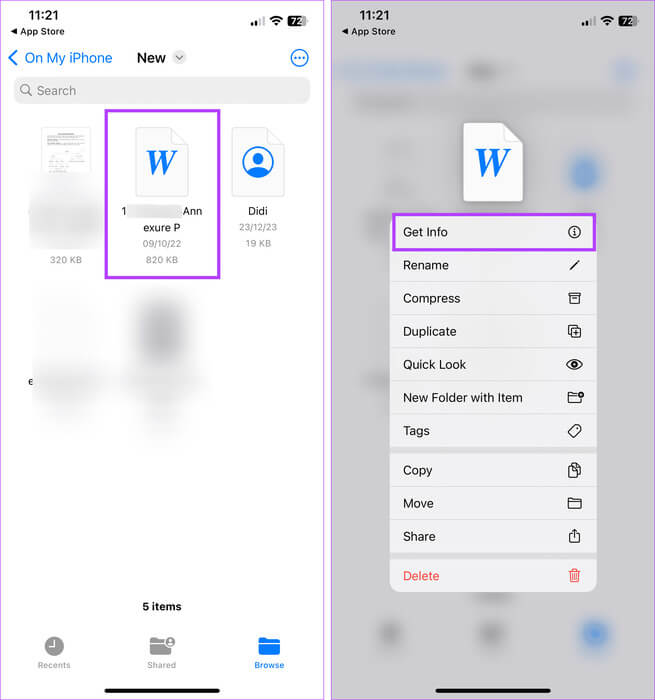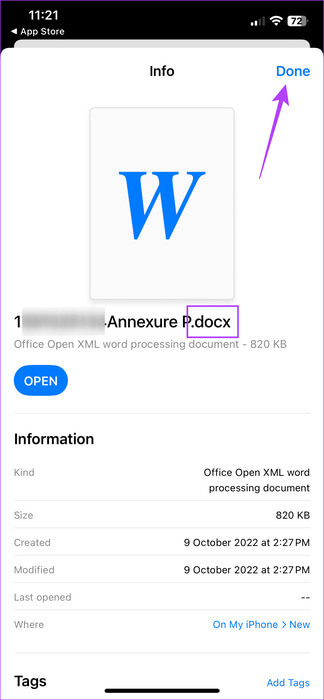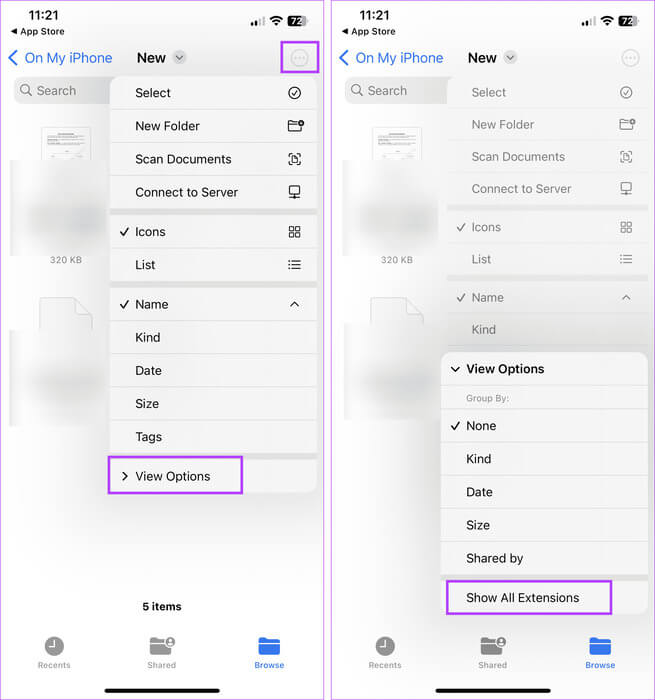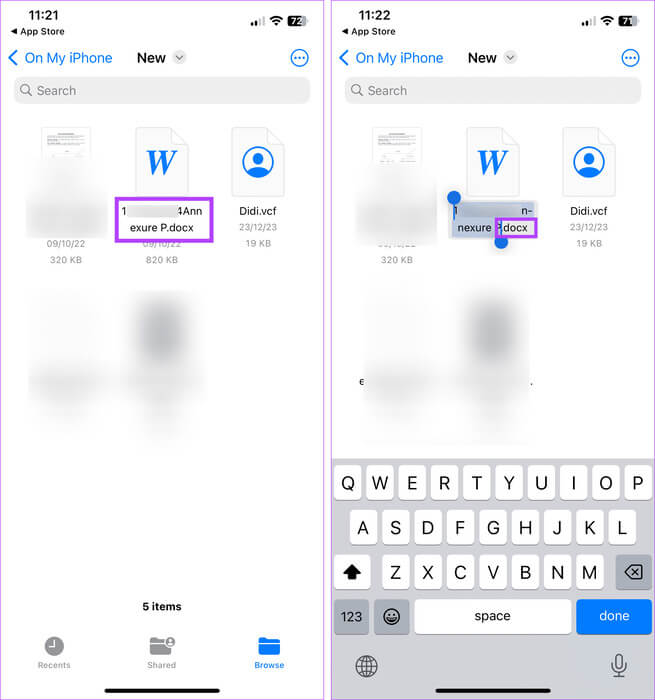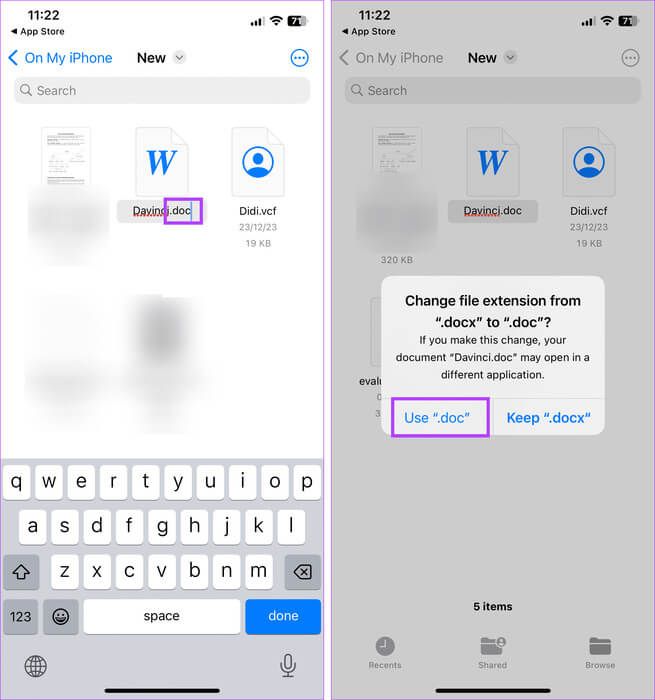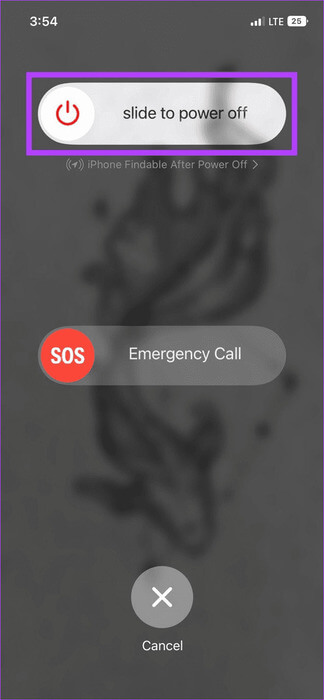Comment changer le type de fichier (extension) sur iPhone
Quels que soient les fichiers que vous avez actuellement sur votre iPhone, ils sont tous associés à une extension. Cela peut vous aider à déterminer quelle application utiliser lors de l’ouverture dudit fichier. Mais que se passe-t-il si vous n’avez pas d’application compagnon disponible ? Pouvez-vous modifier le type de fichier (extension) sur votre iPhone ? Découvrons-le.
Lorsque vous modifiez le type de fichier (extension) sur votre iPhone, assurez-vous que l'extension modifiée est compatible et similaire au type de fichier répertorié précédemment. De plus, toute extension que vous utilisez doit être compatible iOS. Sinon, vous pourriez rencontrer des problèmes pour ouvrir le fichier avec la nouvelle extension. Sur ce, commençons.
Comment afficher l'extension de fichier actuelle sur iPhone
Avant de modifier l'extension de fichier sur votre iPhone, examinons l'extension de fichier actuelle. Sur cette base, vous pouvez déterminer les modifications que vous devez apporter au type de fichier. Bien que vous puissiez faire cela pour n'importe quel dossier, nous utiliserons les fichiers actuellement stockés sur votre iPhone pour illustrer. Voici comment procéder.
Étape 1: Ouvrir une application Fichiers sur votre iPhone. alors qui Les options liste Clique sur Feuilleter.
Étape 2: Ici, cliquez sur Sur mon iPhone Pour voir tous les fichiers actuellement sur le stockage de votre iPhone.
Étape 3: Clique sur Vol Connexes.
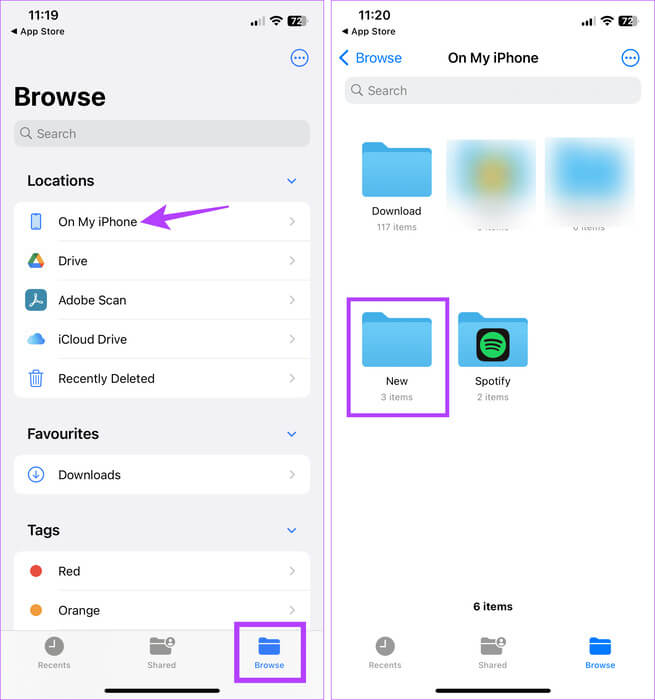
Étape 5: Clique sur Obtenir des informations.
Étape 6: Ici, vérifiez l'extension. Appuyez ensuite sur Terminé pour fermer Fenêtre d'informations sur le fichier.
Bien que cela n'affiche que l'extension de fichier sélectionnée, vous pouvez utiliser le menu Paramètres pour afficher les extensions de tous les fichiers enregistrés dans l'application Fichiers sur votre iPhone. Cela vous évitera d'avoir à voir manuellement chaque extension de fichier tout en vous assurant de pouvoir la voir lorsque vous la modifiez. Voici comment.
Activer Toujours afficher l'extension
Étape 1: Dans le dossier concerné, appuyez sur l'icône à trois points dans le coin supérieur droit.
Étape 2: Puis appuyez sur Options d'affichage.
Étape 3: Maintenant, appuyez sur "Afficher toutes les extensions."
Comment changer l'extension de fichier sur iPhone
Maintenant que nous connaissons l'extension actuelle du fichier sélectionné, voyons comment la modifier sur votre iPhone. Suivez les étapes ci-dessous pour ce faire.
Étape 1: Sur votre iPhone, ouvrez l'application des dossiers. Puis appuyez sur Feuilleter.
Étape 2: Ici, ouvrez la destination du fichier concerné.
Étape 3: Clique sur Vol qui contient le fichier.
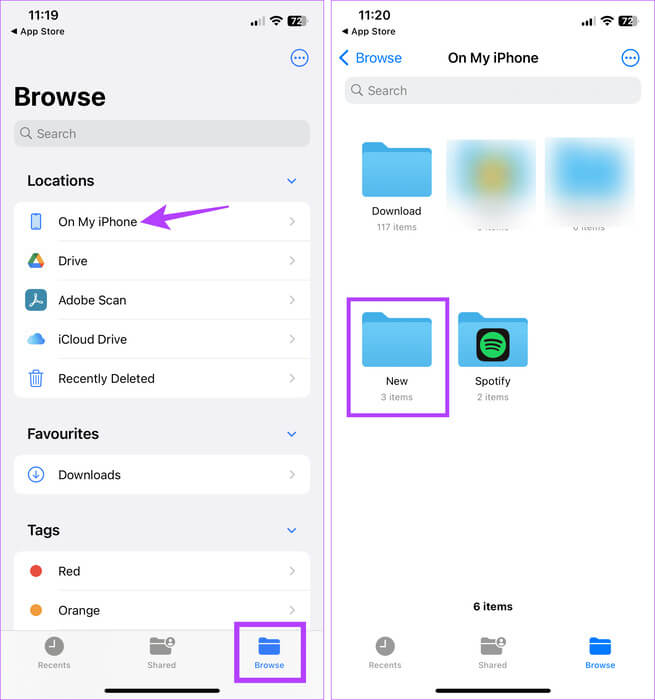
Astuce : Vous pouvez également appuyer longuement sur le fichier et cliquer sur Renommer pour ouvrir les options d'édition du fichier sélectionné.
Étape 5: Ici, sélectionnez l'extension de fichier manuellement. Ou, si vous souhaitez renommer l'intégralité du fichier, spécifiez le nom complet du fichier ainsi que l'extension du fichier.
Étape 6: Maintenant, si nécessaire, lève-toi Changer le nom du fichier Et ajouter Extension Ce qui est nouveau est pertinent après.
Exemple : New File.docx est remplacé par NewFile.doc. Ou Photo.jpg est remplacé par Photo.png.
Étape 7: Une fois les modifications effectuées, appuyez sur Terminé.
Étape 8: Lorsque vous y êtes invité, appuyez sur Possibilité d'utilisation.
Cela garantira que le fichier utilise la nouvelle extension et ignore la précédente. Vous pouvez répéter ces étapes pour modifier le type de fichier photo ou tout autre type de fichier sur votre iPhone.
Conseil : Consultez notre guide pour en savoir plus sur Convertir des photos iPhone en JPG.
Que faire si le fichier IPHONE ne s'ouvre pas ou si le type de fichier ne change pas
Bien que modifier une extension de fichier soit relativement simple, il peut arriver que cela puisse empêcher le fichier de s'ouvrir ou causer des problèmes lors de son ouverture sur votre iPhone. Cela rendra le fichier inaccessible. Voici 4 façons de résoudre ce problème.
1. Analysez à nouveau la nouvelle extension de fichier
Comme mentionné précédemment, l'extension du fichier doit être compatible avec la précédente. Cela signifie que changer l'extension du fichier .jpg en .mkv ou .pdf, par exemple, rendra le fichier inutilisable. Donc, s'il s'agit d'un fichier image, utilisez des extensions de fichier image compatibles telles que JPEG, PNG, etc. S'il s'agit d'un fichier vidéo, utilisez AVI, MOV, MKV, etc.
2. Renommez l'extension du type de fichier
Si le passage à la nouvelle extension de fichier entraîne le blocage du fichier lors de son ouverture, renommez-le en suivant les étapes ci-dessus et remettez-le à l'extension de fichier d'origine. Cela peut également fonctionner si vous ne pouvez pas modifier le type de fichier.
3. Redémarrez votre appareil
Des problèmes temporaires peuvent survenir lorsque le type de fichier est modifié, l'empêchant de s'ouvrir une fois la modification effectuée ou de ne pas le modifier en premier lieu. Pour résoudre ce problème, éteignez votre iPhone, puis rallumez-le. Une fois que toutes les fonctions de l'appareil ont redémarré, vérifiez à nouveau si le problème est résolu. Voici comment.
Étape 1: Éteignez votre iPhone en suivant les étapes mentionnées ci-dessous :
- Pour iPhone SE 5ère génération, 5s, 5c et XNUMX : Appuyez longuement sur le bouton du haut.
- Pour iPhone SE 7e génération et versions ultérieures, 8 et XNUMX : Appuyez longuement sur le bouton latéral.
- Pour iPhone X et versions ultérieures : Appuyez longuement sur le bouton d'alimentation et sur tous les boutons de contrôle du volume simultanément.
Étape 2: Appuyez et maintenez le curseur jusqu'à la fin. Attendez que l'écran de votre iPhone devienne vide.
Étape 3: Puis appuyez sur Bouton d'alimentation jusqu'à ce qu'il apparaisse Logo Pomme.
Relâchez le bouton et attendez que votre iPhone ait fini de s'allumer. Une fois terminé, ouvrez l'emplacement du fichier concerné et essayez à nouveau d'ouvrir le fichier ou de renommer l'extension du fichier.
4. Utilisez une application tierce
Si vous ne parvenez pas à modifier l'extension du fichier ou à utiliser l'application Fichiers avec succès, vous pouvez utiliser n'importe quelle autre application de gestion de fichiers tierce, par exemple Fichier maître. Une fois le fichier concerné ouvert dans l'application, modifiez le type d'extension de fichier en conséquence. Les modifications devraient également être reflétées sur votre iPhone.
Astuce : Vous pouvez également vérifier Notre liste d'applications de gestion de fichiers pour iPhone et iPad.
Questions fréquemment posées sur la modification de l'extension de fichier sur iPhone
T1. Pouvez-vous modifier le type de fichier sans afficher l’extension du fichier sur votre iPhone ?
Répondre: L'affichage d'un fichier affiche généralement uniquement le nom du fichier et non son extension. Cela signifie que vous devez d'abord Afficher l'extension de fichier Dans l’application Fichiers, modifiez ensuite l’extension du fichier sur votre iPhone.
Q2. Pouvez-vous utiliser des applications de conversion en ligne pour modifier le type de fichier sur iPhone ?
Répondre: Oui, vous pouvez convertir le fichier séparément à l'aide d'applications de conversion en ligne. Cela changera automatiquement l’extension du fichier. Cependant, cela peut nécessiter que vous téléchargiez le fichier vers une application tierce, ce qui peut ne pas être idéal pour certains fichiers contenant des informations sensibles.
Q3. Existe-t-il un format spécifique pour changer le type de fichier sur iPhone ?
Répondre: Bien qu’il n’existe pas de format spécifique, vous devez vous assurer que la nouvelle extension est correctement nommée. Par exemple, nommer un fichier .jpg en tant que fichier .jps provoquera une erreur et ne s'ouvrira pas. De plus, assurez-vous que la nouvelle extension est conforme à l’extension précédente.
Changer les extensions de fichiers
L'affichage et l'ouverture de fichiers sont simples sur votre iPhone. Ainsi, si vous souhaitez masquer un fichier à la vue de tous, vous pouvez modifier le type de fichier (extension) sur votre iPhone. De cette façon, le fichier ne s'ouvrira pas ou n'apparaîtra pas lorsque vous recherchez un format de fichier ou une extension spécifique.